あなたがそれらのうちの1人であるならば、あなたは正しい場所に来ました。この記事では、サムスン、LG、ソニー、HTC、ファーウェイ、ZTEなどのAndroidデバイスのWhatsAppに新しい連絡先を追加する方法を紹介します。
方法1:WhatsAppを使用してAndroid携帯にWhatsAppの連絡先を追加する
方法2:連絡先アプリを使用してAndroid上のWhatsAppに連絡先を追加する
方法3:チャットからAndroidデバイスからWhatsAppの連絡先を追加する
ヒント:連絡先を保存せずにWhatsAppでチャットする
方法1:WhatsAppを使用してAndroid携帯にWhatsAppの連絡先を追加する
WhatsApp自体に連絡先を追加する機能が追加されました。これを行うには、以下の手順に従うだけです。
ステップ1:まず、AndroidデバイスでWhatsAppアプリを開き、[連絡先]に移動します。次に、右上隅を回してプラスアイコンをタップし、[新しい連絡先の追加]画面に入ります。
ステップ2:この時点で、WhatsAppに追加する連絡先の名前と番号を入力する必要があります。追加が完了したら、「保存」ボタンをクリックして、追加した連絡先情報を保存します。
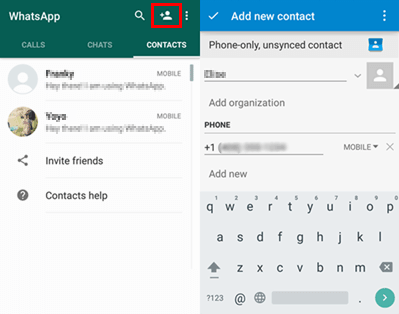
ヒント:WhatsAppに追加する連絡先が他の国の連絡先である場合は、番号の前に必ず国コードを入力してください。
ステップ3:「連絡先」画面に戻り、連絡先リストで追加した連絡先が存在するかどうかを確認します。そうでない場合は、画面の右上隅にある3つのドットのメニューをクリックして、[更新]を選択できます。次に、連絡先リストをもう一度下にスクロールすると、新しく保存した連絡先がWhatsAppに正常に追加されたことがわかります。
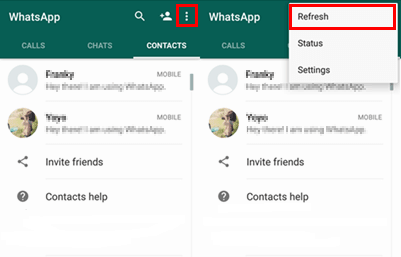
続きを読む:
PCでサムスンの連絡先を編集する方法
モトローラの連絡先をコンピュータにコピーする
方法2:連絡先アプリを使用してAndroid上のWhatsAppに連絡先を追加する
最初の方法でWhatsAppに新しい連絡先を正常に追加できない場合は、2番目の方法を試して、AndroidスマートフォンからWhatsAppに連絡先を追加することもできます。
手順 1: 連絡先を保存する
この方法でWhatsAppに新しい番号を追加するには、最初に連絡先を保存する必要があります。連絡先を電話に保存する方法がわかっている場合は、手順2にスキップできます。ただし、初心者の場合は、以下の手順に従ってタスクを完了できます。
1. あなたのAndroid携帯電話で「連絡先」アプリを開きます。次に、「追加」ボタンをクリックしてインターフェースに入り、連絡先を作成します。
2.名前や連絡先番号などの必要な連絡先の詳細をここに追加します。次に、「保存」ボタンをクリックします。
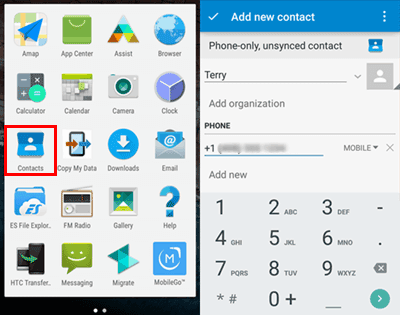
または、電話アプリから連絡先を保存することもできます。
1.電話アプリを起動し、電話番号と国コードを入力します。
2.「新しい連絡先の作成」オプションが表示されます。このオプションをクリックして、必要な連絡先の詳細を追加します。次に、連絡先を保存します。
ステップ2:ワッツアップを更新する
連絡先を携帯電話に正常に保存したと仮定すると、WhatsAppを開くことができます。画面の下部に移動し、フローティングの新しいメッセージボタンをクリックします。次の画面で、下にスクロールして、保存した連絡先を見つけます。連絡先をクリックしてメッセージの送信を開始します。もちろん、保存した連絡先が見つからない場合は、画面の右上隅にある3つのドットのメニューをクリックして、[更新]を選択できます。次に、連絡先リストをもう一度下にスクロールしようとすると、連絡先がそこに表示されます。
注意: WhatsAppを更新した後もWhatsAppに保存されている連絡先が見つからない場合は、アクティブなWhatsAppアカウントがない可能性があります。
方法3:チャットからAndroidデバイスからWhatsAppの連絡先を追加する
WhatsAppに連絡先を追加するこの方法は、通常、連絡先リストに保存されていない人から情報を受け取ったときに発生し、以下の手順に従ってその人をWhatsApp連絡先リストに追加できます。
ステップ1.スレッドを開き、[連絡先に追加] を選択します。
ステップ2.次に、「新しい連絡先を作成するか、既存の連絡先に追加しますか?」というウィンドウがポップアップ表示されます。 「新規」を選択する必要があります。
ステップ3.その後、[新しい連絡先の追加]画面が表示され、名前や電話番号などの連絡先情報を入力する必要があります。次に、[連絡先の保存] をクリックします。それだけです、それはあなたのWhatsApp連絡先リストに追加されます。
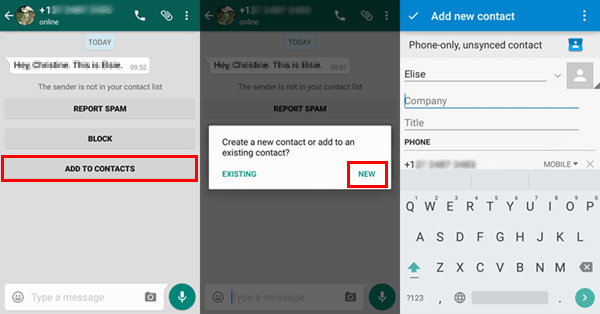
ヒント:連絡先を保存せずにWhatsAppでチャットする
実際、連絡先を追加してからWhatsAppメッセージを送信する必要はまったくありません。WhatsAppのクリックしてチャット機能を使用すると、連絡先を保存せずに他の人と直接会話できます。以下の手順に従って、この機能を利用する方法を学ぶことができます。
ステップ1:モバイルブラウザで次のリンクを開き、ブックマークに追加します。
https://api.whatsapp.com/send?phone=
ステップ2:連絡先リストに保存していない人にWhatsAppでメッセージを送信する必要があるときはいつでも、このブックマークを開きます。次に、「=」の後に電話番号と国コードを追加します。たとえば、国コードが+91で携帯電話番号が1234567890の人にメッセージを送信する場合は、次のリンクを使用する必要があります。
https://api.whatsapp.com/send?phone=911234567890。
ステップ3:その後、メッセージ画面に入り、「メッセージ」ボタンをクリックして、WhatsAppの連絡先に保存せずにWhatsAppで他の人とのチャットを開始できます。
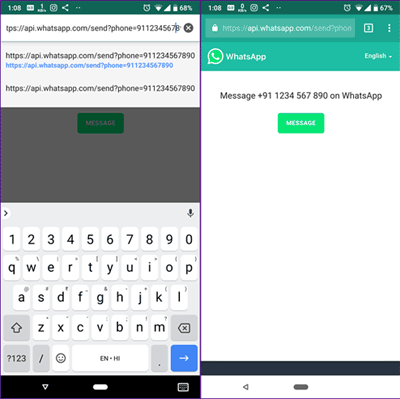
ヒント:開発者は、連絡先を保存せずにWhatsAppでメッセージを送信できるようにするサードパーティのアプリケーションとモバイルアプリも開発しています。
関連記事:
サムスンギャラクシー/ノートから連絡先をコンピュータに保存する
サムスンの携帯電話から削除されたテキストメッセージを回復する
[解決済]2023年にAndroid携帯のテキストはどこに保存されますか?








